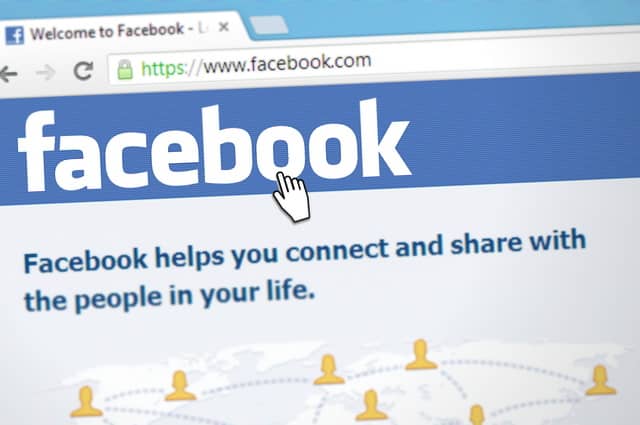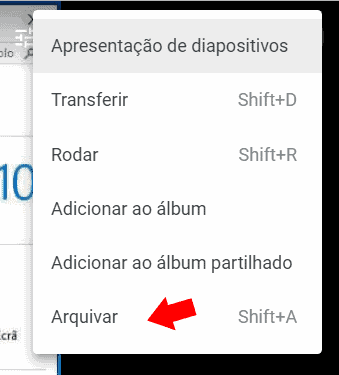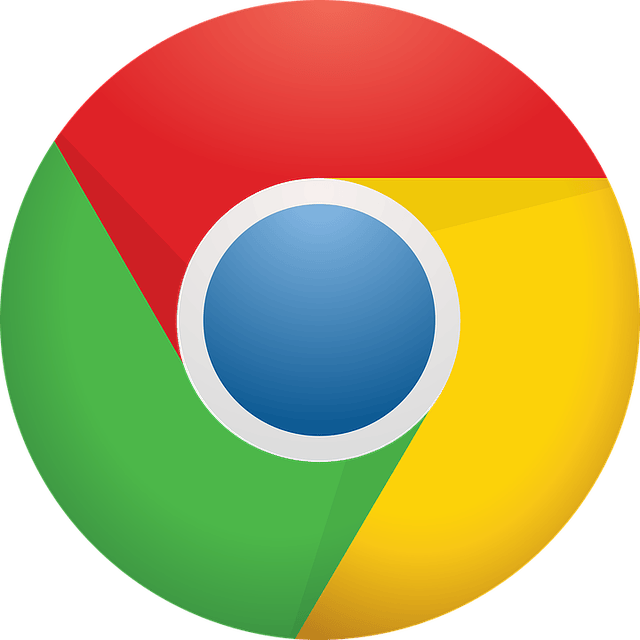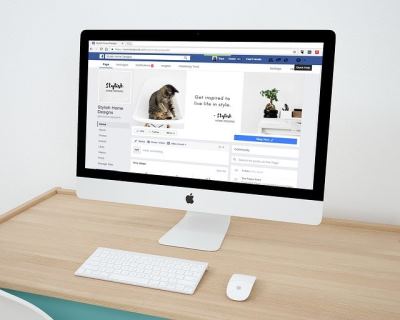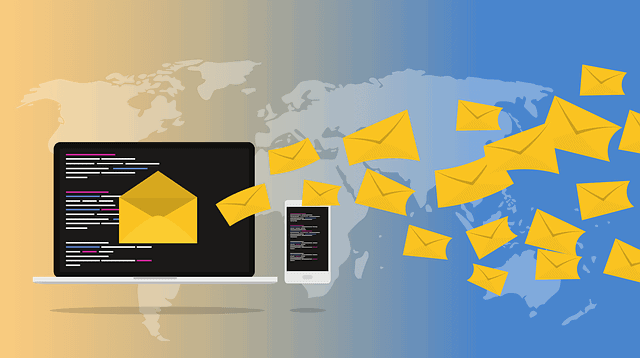Como ativar / desativar os cartões pop-up com o nome do site (Tab Hover Card)
Agora, o Google Chrome introduziu possui a funcionalidade “Tab Hover Card”, que exibe uma pequena janela com o nome da página, ou em alternativa, uma miniatura da página.
Tab Hover Card Image (exemplo)
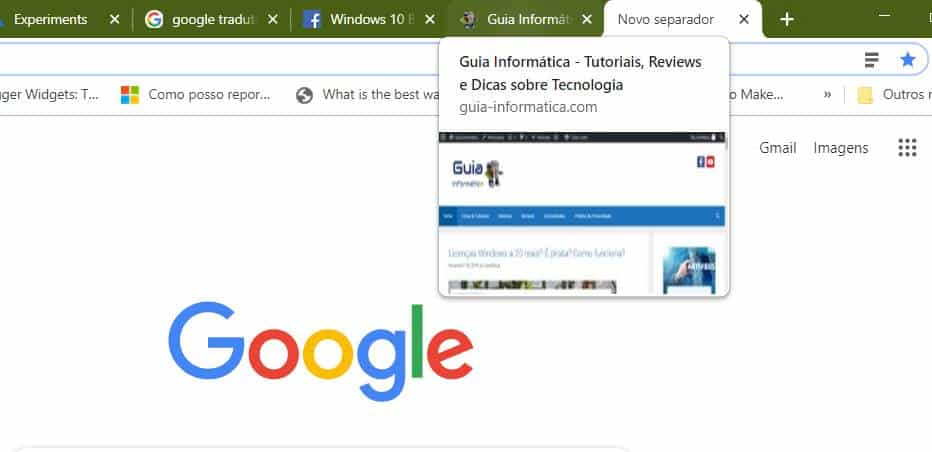
Tab Hover Card (exemplo padrão)
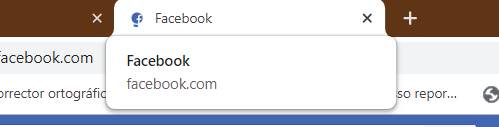
Esta funcionalidade divide as opiniões, alguns utilizadores consideram bastante útil, permitindo distinguir facilmente as diversas páginas abertas (especialmente quando possui vários separadores abertos).
Por outro lado, existem utilizadores que sentem que as janelinhas atrapalham a navegação e não possuem qualquer utilidade.
Ativar miniaturas (com a imagem)
Vamos começar por matar a sua curiosidade, isto porque uma coisa é um janelinha com o nome da página, outra é uma miniatura com a imagem do site em tempo real.
Para ativar, comece por digitar chrome://flags na barra de pesquisa do Chrome (também conhecida como Omnibox). Em seguida, ative a funcionalidade “Tab Hover Cards” e em seguida “Tab Hover Card Images“.
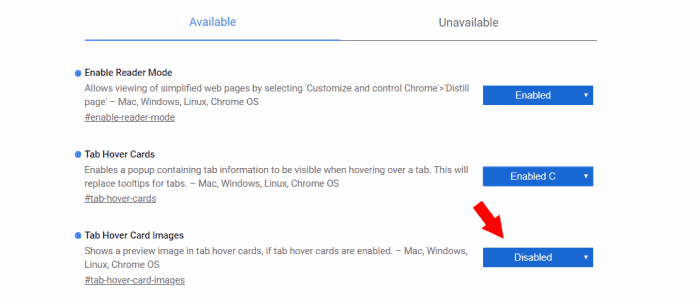
As alterações serão aplicadas após reiniciar o navegador, bastando pressionar o botão “Relaunch”.
Ativar / desativar a funcionalidades Tab Hover Card
Para ativar ou desativar a funcionalidade Tab Hover Card , basta digitar novamente chrome://flags na barra de pesquisa do Chrome, e procurar a funcionalidade “Tab Hover Cards”.
Para desativar, basta selecionar a opção “Disabled”. Por outro lado, se desativou mas pretende ativar novamente basta escolher a opção “Enabled”. O Chrome Enabled A, Enabled B e Enabled C, no entanto, não foi possível encontrar qualquer diferença entre eles. Como tal, basta usar o “Enabled”.